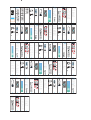LOOKI Network Intelligent PTZ Camera Manual de utilizare
- Tip
- Manual de utilizare

Camera ×1
Screw accessories
package ×1
Reset needle
(Non-standard) ×1
USB cable ×1 Base ×1
Power adapter ×1 Microphone
Ethernet port
Power port
TF Card slot
Speaker
RESET
Camera Lens
Indicator light
Photosensitive
components
User manual ×1
Included In The Pack Product Structure – Front Product Structure – Back Download The App
RESET: Press “Reset” or use reset pin to press and hold for about
3-5 seconds to restore factory default.
TF card slot: Supports TF card up to 128GB. Please format the TF
card in the “Lookilife” APP before first time use.
Scan the QR code below or search for “Lookilife” in your Google
Play Store or App Store to download the app, then install.
Log in: Select “Log In”, then choose your country and enter your
log in details to log in.
Register: If you don’t have an account already, select “REGISTER”
then follow the on-screen prompts to create an account with
your email.
Power port: DC 5V
Add Camera Function Introduction
Note: Select any below methods to add the camera
1. Make sure your phone is connected to a 2.4GHz Wi-Fi
network and the signal strength is strong. The camera does
not support 5GHz Wi-Fi.
2. Long press the “reset” button for 3-5 seconds until the device
makes a beep sound, wait for the camera to restart then add
camera.
3. Open the LookiLife app on your mobile phone, enter your
login details and click “Add Device” or “+” icon in the upper
right corner of the screen. Select “Security”, then click “Smart
Camera” to enter the camera list interface.
Select “QR Code” from the options, click “Next”, then input the
Wi-Fi password your phone is connected to and click “Next”. The
app will generate a QR Code, place the camera lens about
15-20cm from the screen to scan the code. Wait for the camera
to make a “ding ding” sound, then click “I hear a prompt”, the
app will automatically search and connect to the camera.
Preparation
Scan QR Code to add camera
• Add device by QR Code
Select “QR Code” from the options, click “Next”, then input the
Wi-Fi password your phone is connected to and click “Next”. The
app will generate a QR Code, place the camera lens about
15-20cm from the screen to scan the code. Wait for the camera
to make a “ding ding” sound, then click “I hear a prompt”, the
app will automatically search and connect to the camera.
• Add device by QR Code FAQs
Q: Failed to add camera during network configuration.
A: Please make sure your phone is connected to a router with
2.4GHz band and the Wi-Fi password is correct.
Q: After scanning QR code, adding is still unsuccessful.
A: Restart the camera or power off after scanning was
unsuccessful, then try to add it again.
Q: The device cannot preview normally.
A: Check if the network signal is too weak, if yes, put the
camera close to the router. If it still cannot preview, reset
the camera and add it again.
Q: After resetting the device, why is the camera still in the
device list?
A: Resetting the device only resets the camera’s network
configuration, not the App configuration. You must log into
the App to delete the camera.
Q: How to switch the camera network to another router?
A: Firstly remove and reset the device on the App, then
configure the new network for the device again through
the app.
Q: The device does not recognize the TF card.
A: Please power off the device and remove the TF card, then
insert again correctly. Check if the TF card is working
normally and whether it is in FAT32 format. Note: When the
network is unstable, the app might prompt that the TF card
cannot be recognized.
Warranty
Dear customer,
Thank you for choosing our product. Please read the following
terms carefully before installing the product.
The device is warrantied against defect for one year from the
original date of purchase. Within the warranty period, any
defect that arises under normal use will be maintained by our
company free of charge.
The warranty does not cover:
• Any faults or defects caused by improper operating
environment or operation.
• Any faults or defects caused by improper installation,
misuse, unauthorized maintenance, modification,
accident, force major event or other external factors.
• Any faults or defects caused by using the product,
software or component of a third party.
• The warranty period has elapsed.
• The product bar code cannot be identified or is
mismatched.
• Any faults or damage not arising from the design,
technology, manufacturing and quality problems of the
product.
3 4 5 6 7 8 9 10 11 12 13
Camera ×1
Schroef accessoires
pakket ×1
Reset naald
(Niet-standaard) ×1
USB kabel ×1 Basis ×1
Stroomadapter ×1 Gebruikershandleiding ×1
Inbegrepen In De Verpakking Productstructuur - Voorzijde Productstructuur - Achterkant Download De App
RESET: Druk op "Reset" of gebruik de resetpen om ongeveer 3-5
seconden ingedrukt te houden om de fabrieksinstellingen te
herstellen.
TF kaartsleuf: Ondersteunt TF kaart tot 128GB. Formatteer de TF
kaart in de "Lookilife" APP voor het eerste gebruik.
Scan de QR code hieronder of zoek naar "Lookilife" in uw Google
Play Store of App Store om de app te downloaden en te
installeren.
Log in: Selecteer "Log in", kies vervolgens uw land en voer uw
inloggegevens in om in te loggen.
Registreren: Als u nog geen account heeft, selecteer dan
"REGISTREREN" en volg de aanwijzingen op het scherm om een
account aan te maken met uw e-mail.
Stroompoort: GELIJKSTROOM 5V
Functie-Introductie
1. Zorg ervoor dat uw telefoon is verbonden met een 2,4GHz
Wi-Fi-netwerk en dat het signaal sterk is. De camera
ondersteunt geen 5GHz Wi-Fi.
2. Druk de "reset" knop 3-5 seconden lang in totdat het
apparaat een pieptoon laat horen, wacht tot de camera
opnieuw opstart en voeg dan de camera toe.
3. Open de LookiLife app op uw mobiele telefoon, voer uw
inloggegevens in en klik op "Add Device" of "+" icoon in de
rechterbovenhoek van het scherm. Selecteer "Security", klik
dan op "Smart Camera" om de camera lijst interface te
openen.
Selecteer "QR Code" uit de opties, klik op "Volgende", voer
vervolgens het Wi-Fi wachtwoord in waarmee uw telefoon is
verbonden en klik op "Volgende". De app zal een QR Code
genereren, plaats de camera lens ongeveer 15-20cm van het
scherm om de code te scannen. Wacht tot de camera een "ding
ding" geluid maakt, klik dan op "I hear a prompt", de app zal
automatisch zoeken en verbinding maken met de camera.
Voorbereiding
Scan QR-code om camera toe te voegen
• Apparaat toevoegen met QR-code
Selecteer "EZ Mode" uit de opties, klik op "Next", voer vervolgens
het Wi-Fi wachtwoord in waarmee uw telefoon is verbonden en
klik op "Next". De app zal automatisch beginnen te zoeken naar
de camera, wacht tot de camera een "ding ding" geluid maakt,
dan zal de configuratie voltooid zijn.
• Apparaat toevoegen met EZ Mode FAQs
Q: Kan geen camera toevoegen tijdens netwerkconfiguratie.
A: Controleer of uw telefoon is verbonden met een router met
een 2,4GHz-band en of het Wi-Fi-wachtwoord juist is.
V: Na het scannen van de QR code, lukt het toevoegen nog
steeds niet.
A: Start het toestel opnieuw op of schakel het uit nadat het
scannen mislukt is, probeer het dan opnieuw toe te
voegen.
V: Het toestel kan geen normaal voorbeeld geven.
A: Controleer of het netwerksignaal te zwak is, zo ja, plaats de
camera dan dicht bij de router. Als het nog steeds niet kan
previewen, reset de camera en voeg het opnieuw toe.
V: Waarom staat de camera na het resetten van het toestel
nog steeds in de lijst met toestellen?
A: Het resetten van het apparaat reset alleen de netwerkcon-
figuratie van de camera, niet de App configuratie. U moet
inloggen in de App om de camera te verwijderen.
V: Hoe schakel ik het cameranetwerk over naar een andere
router?
A: Verwijder eerst het apparaat via de app en reset het,
configureer dan het nieuwe netwerk voor het apparaat
opnieuw via de app.
V: Het toestel herkent de TF kaart niet.
A: Schakel het apparaat uit en verwijder de TF kaart, plaats
deze dan op de juiste manier terug. Controleer of de TF
kaart normaal werkt en of deze het FAT32 formaat heeft.
Opmerking: Als het netwerk onstabiel is, kan de app
melden dat de TF-kaart niet kan worden herkend.
Garantie
Beste klant,
Dank u voor het kiezen van ons product. Lees de volgende
voorwaarden zorgvuldig door voordat u het product
installeert.
Het apparaat wordt gegarandeerd tegen defecten gedurende
één jaar vanaf de oorspronkelijke aankoopdatum. Binnen de
garantieperiode zal elk defect dat bij normaal gebruik
ontstaat, gratis door ons bedrijf worden onderhouden.
De garantie dekt niet:
• Alle storingen of defecten die het gevolg zijn van een
onjuiste gebruiksomgeving of bediening.
• Fouten of defecten veroorzaakt door onjuiste installatie,
verkeerd gebruik, ongeoorloofd onderhoud, wijziging,
ongeval, ingrijpende gebeurtenis of andere externe
factoren.
• Fouten of defecten veroorzaakt door het gebruik van het
product, de software of het onderdeel van een derde partij.
• De garantieperiode is verstreken.
• De streepjescode van het product kan niet worden
geïdentificeerd of is niet in overeenstemming.
• Alle gebreken of schade die niet het gevolg zijn van het
ontwerp, de technologie, de fabricage of kwaliteitsproble-
men van het product.
14 15 16 17 18 19 20 21 22 23
Appareil photo ×1
Kit d'accessoires de
vissage ×1
Reset aiguille
(Non-standard) ×1
Câble USB ×1 Socle ×1
Adaptateur secteur ×1 Manuel d'utilisation ×1
Contenu Du Pack Structure Du Produit – Avant Structure Du Produit - Arrière Télécharger L'application
RESET: Appuyez sur "Reset" ou utilisez une épingle de réinitialisa-
tion et maintenez-la enfoncée pendant environ 3 à 5 secondes
pour rétablir les paramètres d'usine par défaut.
Fente pour carte TF: Supporte les cartes TF jusqu'à 128GB.
Veuillez formater la carte TF dans l'application "Lookilife" avant la
première utilisation.
Scannez le code QR ci-dessous ou cherchez "Lookilife" dans votre
Google Play Store ou App Store pour télécharger l'application,
puis installez-la.
Se connecter: Sélectionnez "Connexion", puis choisissez votre
pays et saisissez vos données de connexion pour vous
connecter.
S'inscrire: Si vous n'avez pas encore de compte, sélectionnez "
S'inscrire ", puis suivez les instructions à l'écran pour créer un
compte avec votre e-mail.
Port d'alimentation: DC 5V
Présentation Des Fonctions
1. Assurez-vous que votre téléphone est connecté à un réseau
Wi-Fi de 2,4 GHz et que le signal est fort. La caméra ne prend
pas en charge le Wi-Fi 5GHz.
2. Appuyez longuement sur le bouton "reset" pendant 3 à 5
secondes jusqu'à ce que l'appareil émette un bip sonore,
attendez que la caméra redémarre puis ajoutez la caméra
3. Ouvrez l'application LookiLife sur votre téléphone portable,
saisissez vos informations de connexion et cliquez sur "Ajouter
un périphérique" ou sur l'icône "+" dans le coin supérieur droit
de l'écran. Sélectionnez "Capteurs de sécurité", puis cliquez sur
"Caméra intelligente" pour accéder à l'interface de la liste des
caméras.
Sélectionnez "Code QR" dans les options, cliquez sur "Suivant", puis
saisissez le mot de passe Wi-Fi auquel votre téléphone est
connecté et cliquez sur "Suivant". L'application génère un code QR.
Placez l'objectif de la caméra à environ 15-20 cm de l'écran pour
scanner le code. Attendez que la caméra émette un son "ding
ding", puis cliquez sur " J'entends un signal ", l'application
recherchera et se connectera automatiquement à la caméra.
Preparation
Scanner le code QR pour ajouter une caméra
• Ajouter un appareil par code QR
Sélectionnez " Mode EZ " dans les options, cliquez sur " Suivant ",
puis saisissez le mot de passe Wi-Fi auquel votre téléphone est
connecté et cliquez sur " Suivant ". L'application commencera
automatiquement à rechercher la caméra, attendez que la
caméra émette un son "ding ding", puis la configuration sera
terminée.
• Ajouter un appareil par le Mode EZ FAQs
Q : Impossible d'ajouter une caméra pendant la configuration
du réseau.
R : Veuillez-vous assurer que votre téléphone est connecté à un
routeur avec une bande de 2,4 GHz et que le mot de passe
Wi-Fi est correct.
Q : Après avoir scanné le code QR, l'ajout n'a toujours pas réussi.
R : Redémarrez l'appareil ou éteignez-le après l'échec du scan,
puis essayez de l'ajouter à nouveau.
Q : L'appareil ne peut pas afficher un aperçu normal.
R : Vérifiez si le signal réseau est trop faible. Si oui, rapprochez la
caméra du routeur. Si l'aperçu ne fonctionne toujours pas,
réinitialisez la caméra et ajoutez-la à nouveau.
Q : Après avoir réinitialisé l'appareil, pourquoi la caméra est-elle
toujours dans la liste des appareils ?
R : La réinitialisation de l'appareil ne remet à zéro que la
configuration réseau de la caméra, pas la configuration de
l'application. Vous devez vous connecter à l'application pour
supprimer la caméra.
Q : Comment changer le réseau de la caméra pour un autre
routeur ?
R : Tout d'abord, retirez et réinitialisez l'appareil sur l'application,
puis configurez à nouveau le nouveau réseau pour l'appareil
via l'application.
Q : L'appareil ne reconnaît pas la carte TF.
R : Veuillez éteindre l'appareil et retirer la carte TF, puis
réinsérez-la correctement. Vérifiez si la carte TF fonctionne
normalement et si elle est au format FAT32. Remarque :
lorsque le réseau est instable, l'application peut indiquer que
la carte TF ne peut pas être reconnue.
Garantie
Cher client,
Nous vous remercions d'avoir choisi notre produit. Veuillez lire
attentivement les conditions suivantes avant d'installer le
produit.
L'appareil est garanti contre tout défaut pendant un an à
compter de la date initiale d'achat. Pendant la période de
garantie, tout défaut survenant dans le cadre d'une utilisation
normale sera réparé gratuitement par notre société.
La garantie ne couvre pas :
• Tout défaut ou vice causé par un environnement ou un
fonctionnement inapproprié.
• Tous les défauts ou défectuosités causés par une installation
incorrecte, une mauvaise utilisation, une maintenance non
autorisée, une modification, un accident, un événement
majeur ou d'autres facteurs externes.
• Tout défaut ou vice causé par l'utilisation du produit, du
logiciel ou du composant d'un tiers.
• La période de garantie est écoulée.
• Le code-barres du produit ne peut pas être identifié ou n'est
pas compatible.
• Tout défaut ou dommage ne résultant pas de problèmes de
conception, de technologie, de fabrication et de qualité du
produit.
24 25 26 27
28 29 30 31 32 33
Kamera ×1
Schrauben-Zubehör-
paket ×1
Reset Nadel
(Nicht-Standard) ×1
USB-Kabel ×1 Sockel ×1
Netzadapter ×1 Benutzerhandbuch ×1
In Der Verpackung Enthalten Produktstruktur – Vorderseite Produktstruktur – Rückseite Die App Herunterladen
RESET: Drücken Sie "Reset" oder halten Sie den Reset-Stift etwa
3-5 Sekunden lang gedrückt, um die Werkseinstellungen
wiederherzustellen.
TF-Kartenschlitz: Unterstützt TF-Karten bis zu 128 GB. Bitte
formatieren Sie die TF-Karte in der "Lookilife" APP vor dem ersten
Gebrauch.
Scannen Sie den QR-Code unten oder suchen Sie in Ihrem
Google Play Store oder App Store nach "Lookilife", um die App
herunterzuladen und zu installieren.
Einloggen: Wählen Sie "Anmelden", wählen Sie dann Ihr Land und
geben Sie Ihre Anmeldedaten ein, um sich anzumelden.
Register: Wenn Sie noch kein Konto haben, wählen Sie
"REGISTRIEREN" und folgen Sie den Anweisungen auf dem
Bildschirm, um ein Konto mit Ihrer E-Mail-Adresse zu erstellen.
Stromanschluss: DC 5V
Funktionsbeschreibung
1. Vergewissern Sie sich, dass Ihr Telefon mit einem
2,4-GHz-WLAN-Netzwerk verbunden ist und die Signalstärke
hoch ist. Die Kamera unterstützt kein 5GHz-Wi-Fi.
2. Drücken Sie die "Reset"-Taste 3 bis 5 Sekunden lang, bis das
Gerät einen Signalton abgibt, warten Sie, bis die Kamera neu
startet, und fügen Sie dann die Kamera hinzu.
3. Öffnen Sie die LookiLife-App auf Ihrem Mobiltelefon, geben Sie
Ihre Anmeldedaten ein und klicken Sie auf "Gerät hinzufügen"
oder das "+"-Symbol in der oberen rechten Ecke des
Bildschirms. Wählen Sie "Sicherheitssensoren" und klicken Sie
dann auf "Smart Kamera", um die Kameraliste zu öffnen.
Wählen Sie "QR-Code" aus den Optionen aus, klicken Sie auf "Weiter",
geben Sie dann das Wi-Fi-Passwort ein, mit dem Ihr Telefon
verbunden ist, und klicken Sie auf "Weiter". Die App generiert einen
QR-Code. Halten Sie das Kameraobjektiv etwa 15-20 cm vom
Bildschirm entfernt, um den Code zu scannen. Warten Sie, bis die
Kamera ein "ding ding"-Geräusch macht, dann klicken Sie auf "Ich
höre eine Aufforderung", die App wird automatisch nach der
Kamera suchen und sich mit ihr verbinden.
Vorbereitung
QR-Code scannen, um Kamera hinzuzufügen
• Gerät per QR-Code hinzufügen
Wählen Sie "EZ Modus" aus den Optionen, klicken Sie auf "Weiter",
geben Sie dann das Wi-Fi-Passwort ein, mit dem Ihr Telefon
verbunden ist, und klicken Sie auf "Weiter". Die App beginnt
automatisch mit der Suche nach der Kamera. Warten Sie, bis die
Kamera einen "ding ding"-Ton von sich gibt, dann ist die
Konfiguration abgeschlossen.
• Gerät im EZ-Modus hinzufügen
FAQs
F: Bei der Netzwerkkonfiguration konnte keine Kamera
hinzugefügt werden.
A: Bitte vergewissern Sie sich, dass Ihr Telefon mit einem Router
mit 2,4-GHz-Band verbunden ist und das Wi-Fi-Passwort
korrekt ist.
F: Nach dem Scannen des QR-Codes ist das Hinzufügen immer
noch nicht erfolgreich.
A: Starten Sie die Kamera neu oder schalten Sie sie aus,
nachdem das Scannen fehlgeschlagen ist, und versuchen
Sie dann erneut, sie hinzuzufügen.
F: Das Gerät kann keine normale Vorschau anzeigen.
A: Prüfen Sie, ob das Netzwerksignal zu schwach ist. Wenn ja,
bringen Sie die Kamera in die Nähe des Routers. Wenn die
Vorschau immer noch nicht funktioniert, setzen Sie die
Kamera zurück und fügen Sie sie erneut hinzu.
F: Warum ist die Kamera nach dem Zurücksetzen des Geräts
immer noch in der Geräteliste?
A: Das Zurücksetzen des Geräts setzt nur die Netzwerkkonfigu-
ration der Kamera zurück, nicht die Konfiguration der App. Sie
müssen sich bei der App anmelden, um die Kamera zu
löschen.
F: Wie kann ich das Kameranetzwerk auf einen anderen Router
umstellen?
A: Entfernen Sie zunächst das Gerät und setzen Sie es in der
App zurück, konfigurieren Sie dann das neue Netzwerk für
das Gerät erneut über die App.
F: Das Gerät erkennt die TF-Karte nicht.
A: Bitte schalten Sie das Gerät aus, entfernen Sie die TF-Karte
und setzen Sie sie dann wieder korrekt ein. Überprüfen Sie, ob
die TF-Karte normal funktioniert und ob sie im FAT32-Format
ist. Hinweis: Wenn das Netzwerk instabil ist, meldet die App
möglicherweise, dass die TF-Karte nicht erkannt werden
kann.
Garantie
Sehr geehrter Kunde,
vielen Dank, dass Sie sich für unser Produkt entschieden haben.
Bitte lesen Sie die folgenden Bedingungen sorgfältig durch,
bevor Sie das Produkt installieren.
Für das Gerät gilt eine Garantie von einem Jahr ab dem
ursprünglichen Kaufdatum. Innerhalb der Garantiezeit wird jeder
Defekt, der bei normalem Gebrauch auftritt, von unserem
Unternehmen kostenlos behoben.
Die Garantie deckt nicht ab:
• Fehler oder Defekte, die durch eine unsachgemäße
Betriebsumgebung oder Bedienung verursacht werden.
• Fehler oder Defekte, die durch unsachgemäße Installation,
unsachgemäßen Gebrauch, nicht autorisierte Wartung,
Änderung, Unfall, höhere Gewalt oder andere externe
Faktoren verursacht wurden.
• Jegliche Fehler oder Defekte, die durch die Verwendung des
Produkts, der Software oder der Komponente eines Dritten
verursacht wurden.
• Die Garantiezeit ist abgelaufen.
• Der Barcode des Produkts kann nicht identifiziert werden
oder stimmt nicht überein.
• Jegliche Fehler oder Schäden, die nicht auf Design-,
Technologie-, Herstellungs- und Qualitätsprobleme des
Produkts zurückzuführen sind.
34 35 36 37 38 39 40 41
42 43
Macchina
fotografica ×1
Pacchetto di accessori
a vite ×1
Reset ago (non
standard) ×1
Cavo USB ×1 Base ×1
Adattatore di
alimentazione ×1 Manuale utente ×1
Incluso Nel Pacchetto Struttura Del Prodotto - Fronte Struttura Del Prodotto - Retro Scarica L'app
RESET: Premere "Reset" o usare il pin di reset per tenere premuto
per circa 3-5 secondi per ripristinare le impostazioni di fabbrica.
Slot per scheda TF: Supporta la scheda TF fino a 128GB. Si prega
di formattare la scheda TF nell'APP "Lookilife" prima del primo
utilizzo.
Scansiona il codice QR qui sotto o cerca "Lookilife" nel tuo Google
Play Store o App Store per scaricare l'applicazione, quindi
installala.
Accedi: Seleziona "Log In", poi scegli il tuo paese e inserisci i tuoi
dati di accesso per accedere.
Registrati: Se non hai già un account, seleziona "REGISTRATI" e
segui le istruzioni sullo schermo per creare un account con la
tua email.
Porta di alimentazione: DC 5V
Introduzione Alla Funzione
1. Assicurati che il tuo telefono sia collegato a una rete Wi-Fi a
2.4GHz e che la potenza del segnale sia forte. La videocamera
non supporta il Wi-Fi a 5GHz.
2. Premere a lungo il pulsante "reset" per 3-5 secondi finché il
dispositivo non emette un segnale acustico, attendere che la
fotocamera si riavvii e poi aggiungere la fotocamera.
3. Apri l'applicazione LookiLife sul tuo cellulare, inserisci i tuoi dati
di accesso e clicca su "Add Device" o sull'icona "+" nell'angolo
superiore destro dello schermo. Seleziona "di sicurezza", poi
clicca "Smart Camera" per entrare nell'interfaccia dell'elenco
delle telecamere.
Seleziona "QR Code" dalle opzioni, clicca "Next", poi inserisci la
password Wi-Fi a cui è collegato il tuo telefono e clicca "Next".
L'app genererà un codice QR, posiziona l'obiettivo della fotocam-
era a circa 15-20 cm dallo schermo per scansionare il codice.
Aspetta che la fotocamera faccia un suono "ding ding", poi clicca "I
hear a prompt", l'app cercherà e si connetterà automaticamente
alla fotocamera.
Preparazione
Scansione del codice QR per aggiungere la fotocamera
• Aggiungere un dispositivo tramite codice QR
Seleziona "EZ Mode" dalle opzioni, clicca "Next", poi inserisci la
password Wi-Fi a cui è collegato il tuo telefono e clicca "Next".
L'app inizierà automaticamente a cercare la videocamera,
aspetta che la videocamera faccia un "ding ding", poi la
configurazione sarà completata.
• Aggiungere un dispositivo in modalità EZ FAQs
D: Impossibile aggiungere la telecamera durante la
configurazione della rete.
A: Assicurati che il tuo telefono sia collegato a un router con
banda a 2.4GHz e che la password Wi-Fi sia corretta.
D: Dopo la scansione del codice QR, l'aggiunta non ha ancora
avuto successo.
R: Riavvia la videocamera o spegnila dopo che la scansione
non ha avuto successo, poi prova ad aggiungerla di nuovo.
D: Il dispositivo non può visualizzare l'anteprima normalmente.
A: Controlla se il segnale di rete è troppo debole, se sì, metti la
videocamera vicino al router. Se ancora non può vedere
l'anteprima, resetta la telecamera e aggiungila di nuovo.
D: Dopo aver resettato il dispositivo, perché la fotocamera è
ancora nell'elenco dei dispositivi?
R: Il reset del dispositivo resetta solo la configurazione di rete
della videocamera, non quella dell'App. Devi accedere
all'App per cancellare la telecamera.
D: Come passare la rete della telecamera a un altro router?
R: Per prima cosa rimuovere e resettare il dispositivo sull'app,
poi configurare la nuova rete per il dispositivo di nuovo
attraverso l'app.
D: Il dispositivo non riconosce la scheda TF.
R: Si prega di spegnere il dispositivo e rimuovere la scheda TF,
poi inserirla di nuovo correttamente. Controlla se la scheda
TF funziona normalmente e se è in formato FAT32. Nota:
Quando la rete è instabile, l'applicazione potrebbe indicare
che la scheda TF non può essere riconosciuta.
Garanzia
Caro cliente,
Grazie per aver scelto il nostro prodotto. Si prega di leggere
attentamente i seguenti termini prima di installare il prodotto.
Il dispositivo è garantito contro i difetti per un anno dalla data
originale di acquisto. Durante il periodo di garanzia, qualsiasi
difetto che sorga in condizioni di uso normale sarà mantenuto
gratuitamente dalla nostra azienda.
La garanzia non copre:
• Eventuali guasti o difetti causati da un ambiente operativo o
da un funzionamento improprio.
• Qualsiasi guasto o difetto causato da installazione
impropria, uso improprio, manutenzione non autorizzata,
modifica, incidente, forza maggiore o altri fattori esterni.
• Qualsiasi guasto o difetto causato dall'uso del prodotto, del
software o del componente di terzi.
• Il periodo di garanzia è scaduto.
• Il codice a barre del prodotto non può essere identificato o
non corrisponde.
• Qualsiasi difetto o danno non derivante da problemi di
progettazione, tecnologia, fabbricazione e qualità del
prodotto.
44 45 46 47 48 49 50 51 52 53
64. Introducere în funcțile camerei
65. Întrebări frecvente
66. Garanție
67. Incluido en el paquete
68. Estructura del producto - frente
69. Estructura del producto-back
70. Descargue la aplicación
71. Registro e inicio de sesión
72. Añadir cámara
73. Escanea el código QR para añadir el dispositivo
74. Añadir dispositivo por EZ Mode
75. Introducción a la función
76. FAQ
77. Garantía
4
5
6
7
8
9
9
10
11
12
13
14
15
16
17
18
19
19
20
21
22
23
24
25
26
27
28
29
29
30
1 2
CONTENT/INHOUDSOPGAVE/TABLE DES MATIÈRES
/INHALTSVERZEICHNIS/TABELLA DEI CONTENUTI/
CUPRINS/TABLA DE CONTENIDOS
1. Included in the pack
2. Product structure – side
3. Product structure—bottom
4. Download the App
5. Register and login
6. Add camera
7. Scan QR Code to add the device
8. Add device by EZ Mode
9. Function introduction
10. FAQ
11. Warranty
12. Inbegrepen in de verpakking
13. Productstructuur - voorzijde
14. Productstructuur-rug
15. Download de app
16. Registreren en inloggen
17. Camera toevoegen
18. Scan QR Code om het toestel toe te voegen
19. Apparaat toevoegen met EZ Mode
20. Functie inleiding
21. FAQ
22. Garantie1. Structure du produit - avant
23. Contenu Du Pack
24. Structure du produit - avant
25. Structure du produit - arrière
26. Télécharger l'application
27. Enregistrer et se connecter
28. Ajout d'un appareil photo
29. Scanner le code QR pour ajouter l'appareil
30. Ajouter un appareil par le mode EZ
31. Présentation des fonctions
32. FAQ
33. Garantie
34. In dem Lieferumfang
35. Produktstruktur - Vorderseite
36. Produktstruktur-Rückseite
37. Die App herunterladen
38. Registrierung und Anmeldung
39. Kamera hinzufügen
40. QR-Code scannen, um das Gerät hinzuzufügen
41. Gerät im EZ-Modus hinzufügen
42. Einführung in die Funktion
43. HÄUFIG GESTELLTE FRAGEN (FAQ)
44. Die Garantie
45. Incluso nella confezione
46. Struttura del prodotto - fronte
47. Struttura del prodotto-back
48. Scarica l'App
49. Registrazione e login
50. Aggiungi la telecamera
51. Scansione del codice QR per aggiungere il dispositivo
52. Aggiungere un dispositivo tramite il modo EZ
53. Introduzione alla funzione
54. FAQ
55. Garanzia
56. Inclus în pachet
57. Structura produsului – față
58. Structura produsului – spate
59. Descărcați aplicația
60. Înregistrare și autentificare
61. Adăugați camera
62. Scanați codul QR pentru a adăuga dispozitivul
63. Adăugați dispozitivul prin modul EZ
Camera Toevoegen Opmerking: Selecteer een van de
onderstaande methoden om de camera
toe te voegen
Ajouter une caméra Remarque : sélectionnez l'une des
méthodes ci-dessous pour ajouter la
caméra Kamera Hinzufügen Hinweis: Wählen Sie eine der folgenden
Methoden, um die Kamera hinzuzufügen
Aggiungi La Telecamera Nota: selezionare uno dei seguenti
metodi per aggiungere la telecamera
Cameră ×1
Pachet cu șuruburi
accesorii ×1
Resetare ac
(non-standard) ×1
Cablu USB ×1 Bază ×1
Transformator ×1 Manual de utilizare ×1
Inclus În Pachet Structura Produsului – Față
Structura Produsului – Spate Descărcați Aplicația
RESETARE: Apăsați „Reset” sau folosiți pinul de resetare și țineți
apăsat timp de aproximativ 3-5 secunde pentru a restabili
setările implicite din fabrică.
Slot pentru card TF: Suporta card TF de până la 128GB. Vă rugăm
să formatați cardul TF în aplicația „Lookilife” înainte de prima
utilizare.
Scanați codul QR de mai jos sau căutați „Lookilife” în Google Play
Store sau App Store pentru a descărca aplicația, apoi instalați-o.
Autentificare: Selectați „Autentificare”, apoi alegeți țara
dumneavoastră și introduceți detaliile de autentificare pentru a
vă autentifica.
Înregistrare: Dacă nu aveți deja un cont, selectați „Înregistrare”,
apoi urmați instrucțiunile de pe ecran pentru a crea un cont cu
adresa dumneavoastră de e-mail.
Port de alimentare: DC 5V
Introduzione Alla Funzione
1. Asigurați-vă că telefonul dumneavoastră este conectat la o
rețea Wi-Fi de 2,4 GHz, iar puterea semnalului să fie puternică.
Camera nu acceptă Wi-Fi de 5 GHz.
2. Apăsați lung butonul „Resetare” timp de 3-5 secunde până
când dispozitivul emite un sunet, așteptați repornirea camerei,
apoi adăugați camera.
3. Deschideți aplicația LookiLife pe telefonul dumneavoastră
mobil, Introduceți detaliile de conectare și faceți clic pe
pictograma „Adăugați dispozitiv” sau „+” în colțul din dreapta
sus al ecranului. Selectați „de Securitate”, apoi faceți clic pe
„cameră inteligentă” pentru a intra în interfața listă a camerei.
Selectați „cod QR” din opțiuni, faceți clic pe „Următorul”, apoi
introduceți parola Wi-Fi la care este conectat telefonul și faceți clic
pe „Următorul”. Aplicația va genera un cod QR, așezați obiectivul
camerei la aproximativ 15-20cm de pe ecran pentru a scana
codul. Așteptați să facă camera un sunet „ding ding”, apoi faceți
clic pe „Am auzit avertizarea”, aplicația va căuta automat și se va
conecta la cameră.
Pregătire
Scanați codul QR pentru a adăuga camera
• Adăugați dispozitivul prin cod QR
Selectați „mod EZ” din opțiuni, faceți clic pe „Următorul”, apoi
introduceți parola Wi-Fi la care este conectat telefonul și faceți
clic pe „Următorul”. Aplicația va începe automat căutarea
camerei, așteptați să facă camera un sunet „ding ding”, apoi
configurarea va fi finalizată.
• Adăugați dispozitivul prin modul EZ
ț
ț
Întrebări frecvente
Î: Nu am reușit să adăug camera în timpul configurării rețelei.
R: Asigurați-vă că telefonul dumneavoastră este conectat la
un router cu banda de 2,4 GHz, iar parola Wi-Fi este corectă.
Î: După scanarea codului QR, adăugarea este încă nereușită.
R: Reporniți camera sau opriți-o după ce scanarea nu a reușit,
apoi încercați să o adăugați din nou.
Î: Dispozitivul nu poate previzualiza în mod normal.
R: verificați dacă semnalul de rețea este prea slab, dacă da,
puneți camera aproape de router. Dacă tot nu puteți
previzualiza, resetați camera și adăugați-o din nou.
Î: După resetarea dispozitivului, de ce camera este încă în lista
de dispozitive?
R: Resetarea dispozitivului resetează numai configurarea
rețelei camerei, nu și configurarea aplicației. Trebuie să vă
conectați la aplicație pentru a șterge camera.
Î: Cum să comutați rețeaua camerei pe un alt router?
R: Mai întâi eliminați și resetați dispozitivul din aplicație, apoi
configurați din nou în noua rețea pentru dispozitiv prin
intermediul aplicației.
Î: Dispozitivul nu recunoaște cardul TF.
R: Opriți dispozitivul și scoateți cardul TF, apoi introduceți din
nou corect. Verificați dacă cardul TF funcționează normal și
dacă este în format FAT32. Rețineți: când rețeaua este
instabilă, aplicația poate avertiza că nu poată fi recunoscut
cardul TF.
Garanțiet
Stimate client,
Vă mulțumim că ați ales produsul nostru. Vă rugăm să citiți cu
atenție următorii termeni înainte de a instala produsul.
Dispozitivul este garantat împotriva defectelor timp de un an de
la data inițială a achiziției. În perioada de garanție, orice defect
care apare în condiții de utilizare normală va fi reparat gratuit de
compania noastră.
Garanția nu acoperă:
• Orice defecte sau defecțiuni cauzate de un mediu de
operare sau funcționare necorespunzător.
• Orice defecțiuni sau defecte cauzate de instalarea
necorespunzătoare, utilizarea necorespunzătoare,
întreținerea neautorizată, modificarea, accidentul,
evenimentul de forță majoră sau alți factori externi.
• Orice greșeli sau defecte cauzate de utilizarea produsului,
software-ului sau componentei unei terțe părți.
• Perioada de garanție a trecut.
• Codul de bare al produsului nu poate fi identificat sau nu
este compatibil.
• Orice defecte sau deteriorări care nu rezultă din problemele
de proiectare, tehnologie, fabricație și calitate ale produsului.
54 55
56 57 58 59 60 61 62 63
Adaugă Camera Rețineți: selectați orice metode de
mai jos pentru a adăuga camera
Cámara ×1
Paquete de accesorios
para tornillos ×1
Reinicio n (no
estándar) ×1
Cable USB ×1 Base ×1
Adaptador de
corriente ×1 Manual de usuario ×1
Incluido En El Paquete Estructura Del Producto - Frontal Struttura Del Prodotto - Retro Descargar La Aplicación
RESET: Pulse "Reset" o utilice el pin de reset para mantenerlo
pulsado durante unos 3-5 segundos para restaurar los valores
de fábrica.
Ranura para tarjetas TF: Soporta tarjetas TF de hasta 128GB. Por
favor, formatea la tarjeta TF en la APP "Lookilife" antes de usarla
por primera vez.
Escanea el código QR que aparece a continuación o busca
"Lookilife" en tu Google Play Store o App Store para descargar la
aplicación y luego instalarla.
Conéctese: Seleccione "Iniciar sesión", luego elija su país e
introduzca sus datos de acceso para iniciar la sesión.
Regístrese: Si aún no tiene una cuenta, seleccione "REGISTRARSE"
y siga las indicaciones en pantalla para crear una cuenta con
su correo electrónico.
Puerto de alimentación: DC 5V
Introducción De La Función
1. Asegúrate de que tu teléfono está conectado a una red Wi-Fi
de 2,4 GHz y la intensidad de la señal es fuerte. La cámara no
es compatible con el Wi-Fi de 5 GHz.
2. Mantenga pulsado el botón "reset" durante 3-5 segundos
hasta que el dispositivo emita un pitido, espere a que la
cámara se reinicie y luego añada la cámara.
3. Abra la aplicación LookiLife en su teléfono móvil, introduzca sus
datos de acceso y haga clic en "Añadir dispositivo" o en el
icono "+" en la esquina superior derecha de la pantalla.
Selecciona "Sensores de seguridad", luego haz clic en "Cámara
inteligente" para entrar en la interfaz de la lista de cámaras.
Selecciona "Código QR" en las opciones, haz clic en "Siguiente",
luego introduce la contraseña de Wi-Fi a la que está conectado tu
teléfono y haz clic en "Siguiente". La aplicación generará un código
QR, coloque la lente de la cámara a unos 15-20 cm de la pantalla
para escanear el código. Espera a que la cámara emita un sonido
"ding ding", luego haz clic en "I hear a prompt", la aplicación
buscará y se conectará automáticamente a la cámara.
Preparación
Escanear el código QR para añadir la cámara
• Añadir dispositivo por código QR
Seleccione "Modo EZ" en las opciones, haga clic en "Siguiente",
luego introduzca la contraseña de Wi-Fi a la que está
conectado su teléfono y haga clic en "Siguiente". La aplicación
empezará a buscar automáticamente la cámara, espere a que
la cámara emita un sonido "ding ding" y la configuración se
habrá completado.
• Añadir dispositivo por modo EZ Preguntas frecuentes
P: No se ha podido añadir la cámara durante la configuración
de la red.
R: Por favor, asegúrese de que su teléfono está conectado a un
router con banda de 2,4 GHz y la contraseña de Wi-Fi es
correcta.
P: Después de escanear el código QR, la adición sigue siendo
infructuosa.
R: Reinicie la cámara o apáguela después de que el escaneo
no haya sido exitoso, luego intente agregarla nuevamente.
P: El dispositivo no puede realizar la vista previa con
normalidad.
R: Compruebe si la señal de red es demasiado débil, si es así,
ponga la cámara cerca del router. Si todavía no puede
previsualizar, reinicie la cámara y agréguela de nuevo.
P: Después de reiniciar el dispositivo, ¿por qué la cámara sigue
en la lista de dispositivos?
R: El restablecimiento del dispositivo sólo restablece la
configuración de red de la cámara, no la configuración de la
App. Debe iniciar sesión en la App para borrar la cámara.
P: ¿Cómo cambiar la red de cámaras a otro router?
R: En primer lugar, retire y reinicie el dispositivo en la
aplicación, luego configure la nueva red para el dispositivo
de nuevo a través de la aplicación.
P: El dispositivo no reconoce la tarjeta TF.
R: Por favor, apague el dispositivo y retire la tarjeta TF, luego
insértela de nuevo correctamente. Compruebe si la tarjeta
TF funciona normalmente y si está en formato FAT32. Nota:
Cuando la red es inestable, la aplicación puede indicar que
la tarjeta TF no puede ser reconocida.
Garantía
Estimado cliente,
Gracias por elegir nuestro producto. Por favor, lea atentamente
las siguientes condiciones antes de instalar el producto.
El aparato está garantizado contra defectos durante un año a
partir de la fecha original de compra. Dentro del periodo de
garantía, cualquier defecto que surja en condiciones normales
de uso será mantenido por nuestra empresa de forma gratuita.
La garantía no cubre:
• Cualquier fallo o defecto causado por un entorno o
funcionamiento inadecuado.
• Los fallos o defectos causados por una instalación
incorrecta, un mal uso, un mantenimiento no autorizado,
una modificación, un accidente, un suceso de fuerza mayor
u otros factores externos.
• Cualquier fallo o defecto causado por el uso del producto,
software o componente de un tercero.
• Ha transcurrido el periodo de garantía.
• El código de barras del producto no se puede identificar o no
coincide.
• Cualquier fallo o daño que no se derive de los problemas de
diseño, tecnología, fabricación y calidad del producto.
64 65 66 67 68 69
70 71 72 73
Añadir Cámara Nota: Seleccione cualquiera de los siguientes
métodos para añadir la cámara
NETWORK INTELLIGENT PTZ CAMERA
LOOKI NETWERK INTELLIGENTIE PTZ CAMERA
CAMÉRA PTZ DE LOOKI NETWORK INTELLIGENCE
LOOKI NETZWERK-INTELLIGENZ PTZ KAMERA
LOOKI NETWORK INTELLIGENCE PTZ CAMERA
CAMERA DE REȚEA LOOKI INTELLIGENCE PTZ
LOOKI NETWORK INTELLIGENCE PTZ CAMERA
The camera picture shown in this manual are for illustration purpose only. Actual product may vary due to product enhancement.
De camerafoto's in deze handleiding dienen alleen ter illustratie. Neem het fysieke product als de standaard.
L'image de la caméra présentée dans ce manuel est uniquement destinée à l'illustration. Veuillez considérer le produit physique
comme la référence.
Die in diesem Handbuch gezeigten Kamerabilder dienen nur der Illustration. Bitte betrachten Sie das physische Produkt als Standard.
L'immagine della fotocamera mostrata in questo manuale è solo a scopo illustrativo. Si prega di prendere il prodotto fisico come
standard.
Imaginea aparatului foto prezentată în acest manual are doar scop ilustrativ. Vă rugăm să luați produsul fizic ca standard.
Las imágenes de la cámara que se muestran en este manual son sólo para fines ilustrativos. Por favor, tome el producto físico como
estándar.
USER MANUAL/GEBRUIKERSHANDLEIDING/MANUEL DE L'UTILISATEUR/
BENUTZERHANDBUCH/MANUALE UTENTE/MANUAL DE UTILIZARE/
MANUAL DEL USUARIO
31
32
33
34
35
36
37
38
39
39
40
41
42
43
44
45
46
47
48
49
49
50
51
52
53
54
55
56
57
58
59
59
60
61
62
63
64
65
66
67
68
69
69
70
71
72
73
Ethernet port
Port
d'alimentation
Microphone
Emplacement
pour carte TF
haut-parleur
RESET
Objectif de la
caméra
Voyant
Composants
photosensibles
Ethernet-poort
Stroompoort
Microfoon
TF Kaartgroef
Spreker
RESET
Camera lens
Indicatielampje
Fotogevoelige
bestanddelen
Mikrofon
TF-Kartenschlitz
Lautsprecher
RESET
Kameraobjektiv
Kontrollleuchte
Lichtempfindliche
Komponenten
Ethernet port
Stromanschluss
Microfono
Slot per scheda TF
Altoparlante
RESET
Lenti della macchina
fotografica
Spia
Componenti
fotosensibili
porta Ethernet
Porta di
alimentazione
Microfon
Fantă pentru Card
TF
Difuzor
RESETARE
Obiectivul
camerei
Indicator luminos
Componente
fotosensibile
Port Ethernet
Port de alimentare
Micrófono
Ranura para
tarjetas TF
Altavoz
RESET
lente de la
cámara
Luz indicadora
Componentes
fotosensibles
Puerto Ethernet
Puerto de
alimentación
-
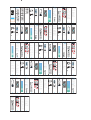 1
1
LOOKI Network Intelligent PTZ Camera Manual de utilizare
- Tip
- Manual de utilizare
în alte limbi
- français: LOOKI Network Intelligent PTZ Camera Manuel utilisateur
- Deutsch: LOOKI Network Intelligent PTZ Camera Benutzerhandbuch
- italiano: LOOKI Network Intelligent PTZ Camera Manuale utente
- español: LOOKI Network Intelligent PTZ Camera Manual de usuario
- Nederlands: LOOKI Network Intelligent PTZ Camera Handleiding